中学生がスマホを持ったらまず使うのがLINEですよね。
親の私たちも連絡手段としてLINEを頻繁に利用しています。
でもまだ幼い部分もある中学生。
多感な時期でもありますし、LINEグループでの友達とのやり取りやトラブルなんかも心配です。
 マホ
マホ
せっかくの便利なツールなので上手く活用しましょうね♪
まずはLINEについて紹介しますね
LINEはリアルタイムで家族や友だちとやり取り(トーク)ができる便利なアプリです。
文字だけでなく写真やスタンプを送ったりできて気軽に連絡が取れるので人気です。
やり取りをする相手と1対1で話すこともできますし、グループチャットで複数人で会話することも可能です。
また、電話やビデオ通話が無料でできるところも便利ですね。
その他にもギフトやスタンプをプレゼントする機能など使い方はたくさんあります。
 中1息子
中1息子
それから仲良しの友だちと少人数のグループチャットを作っていて遊ぶ約束や宿題の確認なんかもしてるよ。
LINEのインストールには電話番号とSMSが必要
まずLINEを使うには、アプリをインストールする必要があります。
参考 LINEアプリへLINELINE(ライン)の初期設定方法
- LINEを起動させ「新規登録」を選択します。
- 電話番号を入力し「番号認証」をタップします。
- LINEの利用規約の詳細を確認して「同意」を選択します。
- 電話番号に間違えがなければ「確認」を選択します。
- ショートメッセージ(SMS)が届きます。
- ショートメッセージに届いた4桁の番号を入力し「次へ」をタップします。
- 友だち追加設定を確認し「次へ」をタップします。
(「友だちへの追加を許可」はオフにしておきましょう) - LINEで使う名前を入力し「登録」をタップします。
このように、LINE登録をするのには電話番号とSMSが必要になります。
1回送信するのに3〜30円かかります。(文字数によって料金が変わります)
なので、格安スマホによくある「データ通信のみ」プランだと、LINEが使えないのです。
ただし、LINEモバイルだけはSMS認証がなくても使うことができます。
(SMS認証の部分をスキップすることができますよ)
 マホ
マホ
 LINEモバイルは中学生におすすめな月額500円の格安スマホ。評判口コミレビュー紹介します
LINEモバイルは中学生におすすめな月額500円の格安スマホ。評判口コミレビュー紹介します
中学生に便利なLINE機能
LINEってトークのイメージが強いかもしれないけれど、他にも無料通話やビデオチャット、ギフトなど色々と便利な機能があるんですよ。
ここでは中学生ファミリーに便利な機能をメインに紹介していきますね。
1.家族のグループチャット
家族専用のグループチャットを作って、そこで情報を共有すると便利です。
グループチャットのメリットはパパにも長男にも同時に連絡できるし、「既読」マークが付いたことによって読んだかどうかが分かること。

このように塾の予定などを本人に伝えたり家族で共有することができます。
 マホ
マホ
2.アナウンス機能
グル ープチャット内でも特に便利に使えるのがアナウンス機能です。
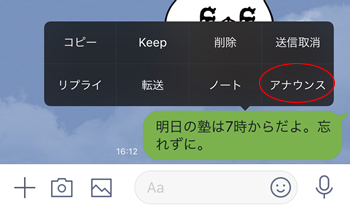
自分の発言をロングタップ(長押し)して「アナウンス」を選びます。

そうするとLINEトークの上の部分にコメントが固定されます!
大事な用事はここに固定しておくとすぐ気づけるので忘れん坊の長男のためによく使っています。
不要になったらすぐに削除できますよ。
 マホ
マホ
右上の矢印をタップすると出てくるメニュー
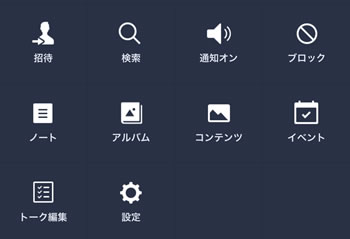
トーク画面で右上にある「下向きの矢印」をタップするとメニューが出てきます。
このメニューも上手く使うととっても便利なのでこれから説明していきますね♪
3.ノートは保存しておきたいコメントを書いておける場所
トーク画面は話が進むとどんどんコメントが流れていってしまうので、残しておきたいコメントはノートに置いています。
(ロングタップした時に出てくる「Keep」でも保存できるのですが、ノートの方が見やすいのでこちらを使用しています)

ノートはこんな感じで、家族で決めたちょっとしたルールや注意事項などを書き留めています。
この背景の色は好きな物に変えられるので、家族でカラーを決めておくと(息子はグリーンとか)誰のためのノートかぱっと見で判別しやすくなります。
 マホ
マホ
4.アルバム機能でプリント管理
アルバム機能ではプリントなんかを写真にしてアップしておくとみんなで見ることができます。
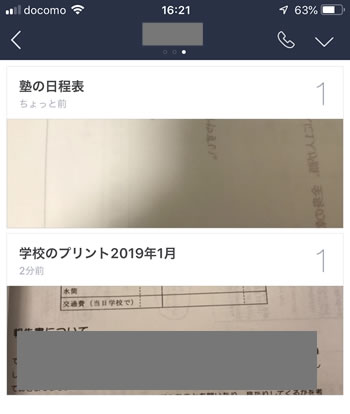
子どもが2人いるとどうしてもそれぞれのプリントや書類がぐちゃぐちゃになってしまうので、我が家ではLINEで整理しています。
 マホ
マホ
5.LINEギフトでちょっとしたお小遣いをあげる
LINEを使ってちょっとしたお小遣い・・・というかチョコなどのおやつをプレゼントすることもできます。
実際に使いながら紹介しますね。
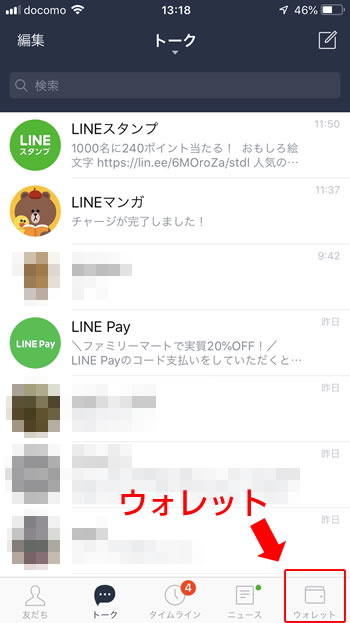
これはトーク画面ではなく、最初の画面の右下にある「LINEウォレット」という場所からできます。
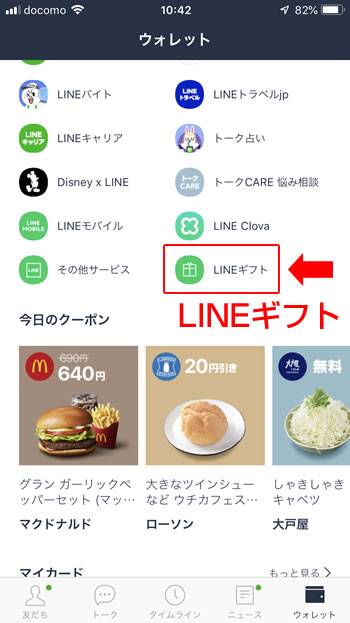
ウォレットから「LINEギフト」を選びます。
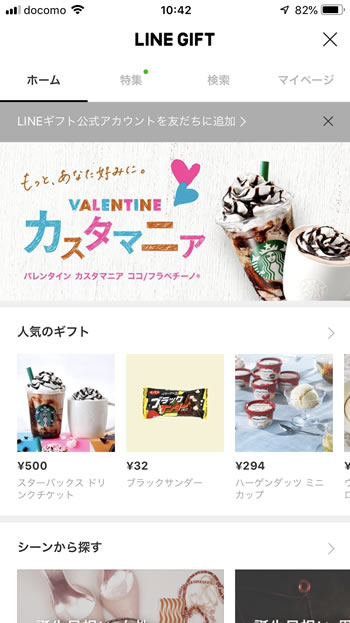
そうするとギフトで送れる商品がずらっと出てきます。
人気なのはスタバやハーゲンダッツ、ウチカフェプレミアムロールケーキなどですね。
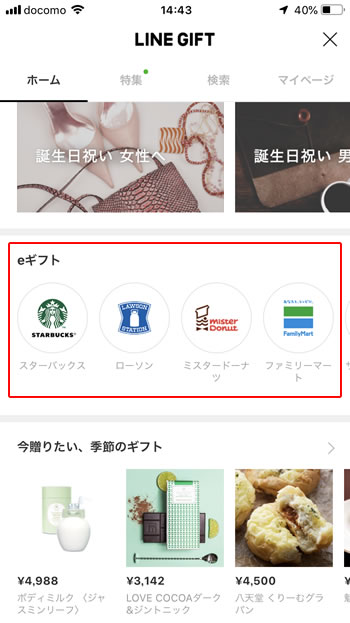
eギフトという項目がありますが、これはラインのトークで送ると相手がそのまま受け取れて、お店でスマホの画面を見せると商品と引き換えられる便利なサービスです。
eギフト対応店舗
- スターバックス
- ローソン
- ミスタードーナツ
- ファミリーマート
- サーティワンアイスクリーム
- ケンタッキーフライドチキン
- モスバーガー
- コカ・コーラ
- 一蘭
- サンマルクカフェ
- モニストップ
- 上島珈琲店
- アフタヌーンティー
- フライングタイガー
eギフトが使えるお店は身近なものでこんなにたくさんあります!
高校生にはスタバのギフトを贈ると喜ばれます。
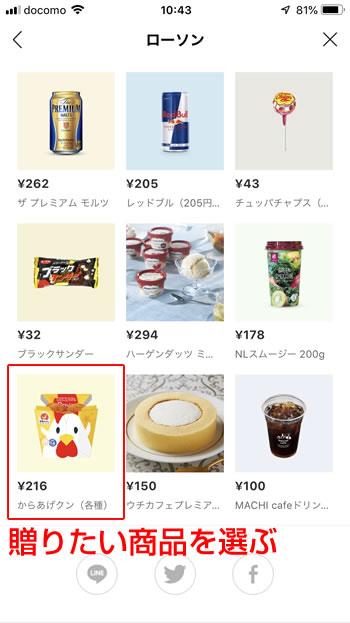
息子はローソンのからあげクンが好きなので、今回はからあげクンを選んでみました。
塾の帰りにちょっとお腹が空いたなんて時にさっと送れるので良いですよ。
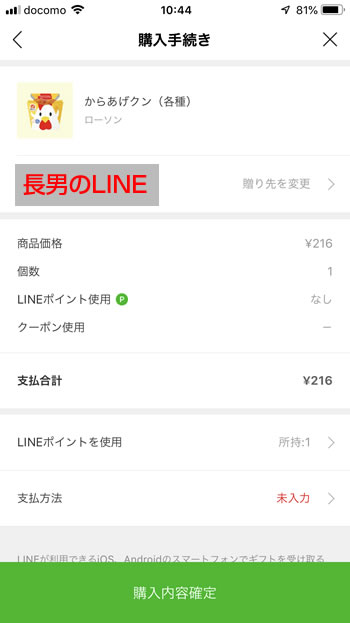
商品を選んだら購入手続きに進みます。
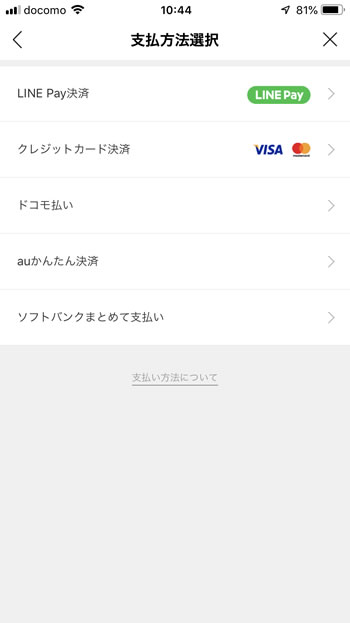
LINEギフトの支払い方法は5つあります。
私はクレジットカード支払いにしました。
LINEギフトの支払い方法
- LINE PAY
- クレジットカード(VISA・Maste)
- ドコモケータイ払い
- auかんたん決済
- ソフトバンクまとめて支払い
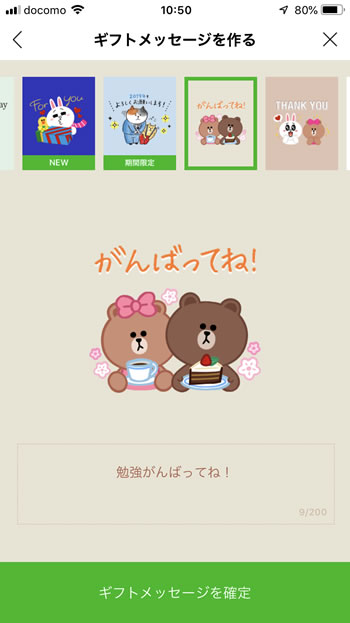
ギフトと一緒にメッセージも送れます。
今回はテスト期間だったので「勉強がんばってね!」というメッセージと一緒に送りました。
メッセージカードのデザインも選べますよ。
LINEのキャラクターのくまのブラウンやうさぎのコニーなどがいてどれも可愛い♪
「ギフトメッセージを確定」をタップします。
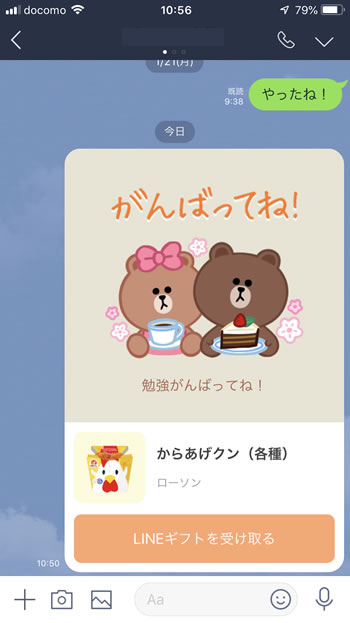
はい、これで息子にからあげくんのLINEギフトが送られました!
とっても簡単!!
あとは息子が「LINEギフトを受け取る」をタップして、画面をローソンで見せて商品交換するだけです。
 中1息子
中1息子
 マホ
マホ
中学生がLINEを使うのに便利な機能を5つ厳選して紹介まとめ
今回ご紹介したLINEの便利機能はこの5つ。
LINEを使って毎日をもっと楽しくしましょう♪
\格安スマホ選びに迷ったらこちらのランキングをどうぞ/

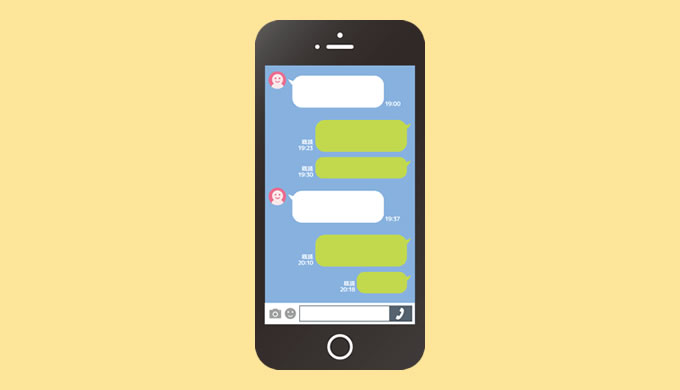



コメントを残す